Der neue Abonnement-Gaming-Service Apple Arcade ist da1, und es sieht nach einem unglaublichen Deal aus. Für nur 5 US-Dollar pro Monat erhält jeder in Ihrer Familie unbegrenzten Zugriff auf Dutzende von exklusiven Spielen (mit einer kostenlosen einmonatigen Testversion zum Ausprobieren). Noch besser für Eltern, es gibt keine In-App-Käufe in Apple Arcade, sodass Ihre Kinder Sie nicht alle fünf Minuten anbetteln müssen, mehr Münzen oder was auch immer zu kaufen.
Sie können jedoch immer noch viel zu viel Zeit mit Spielen verbringen, wenn sie mit Kilometer Null, Bio-Holzspielzeug spielen oder so tun sollten, als wäre die alte Waschmaschinen-Lieferbox ein Panikraum. Glücklicherweise funktioniert Apples eigene Screen Time-Funktion bereits mit Apple Arcade, sodass Sie den Zugriff auf alle Spiele einschränken können.
Apple Arcade ist perfekt für Kinder
Apple Arcade, das ist begeisterte Kritiken verdienen außerhalb des Tores, erfordert ein spezielles Abonnement. Aber sobald Sie ein Abonnement abgeschlossen haben, verhalten sich Apple Arcade-Spiele wie jedes andere Spiel. Sie tippen, um sie auf Ihr iPhone oder iPad herunterzuladen, und sie erhalten ein eigenes App-Symbol auf dem Startbildschirm. Das bedeutet, dass sie auch als Spiele im Bereich der App-Einschränkungen von Screen Time, der Kindersicherungsfunktion von Apple, angezeigt werden.
Wie du vielleicht weißt, Bildschirmzeit können Sie die Verwendung eines iOS-Geräts selektiv einschränken. Sie können Inhalte aller Art für Erwachsene blockieren und tägliche Beschränkungen für die App-Nutzung festlegen. Sie können all dies von Ihrem eigenen iPhone aus steuern und überwachen, auch wenn Ihr Kind ein eigenes iPad hat. (Wenn Sie die Bildschirmzeit bereits eingerichtet haben, müssen Sie möglicherweise nichts unternehmen, um die Apple Arcade-Zeit Ihres Kindes zu begrenzen.)
Heute werden wir die Spielnutzung auf beispielsweise eine halbe Stunde pro Tag beschränken.
So begrenzen Sie Apple Arcade-Spiele mit Screen Time
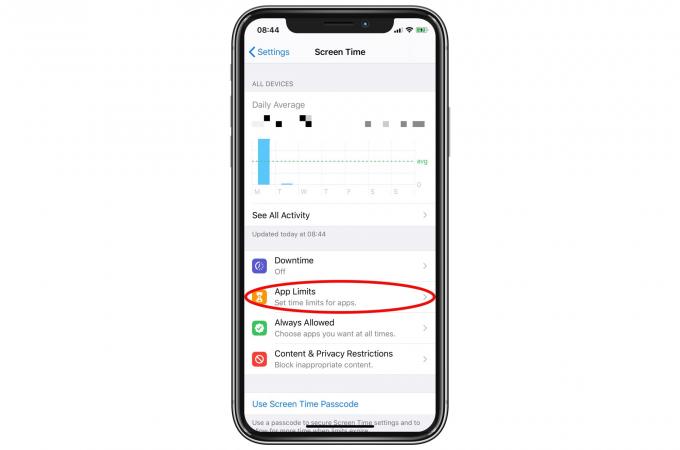
Foto: Kult von Mac
Öffnen Sie zunächst das Einstellungen App und tippen Sie auf Bildschirmzeit. Es befindet sich am unteren Rand des zweiten Blocks in der linken Spalte. Tippen Sie als Nächstes auf App-Limits, und betätigen Sie dann den Schalter auf dem folgenden Bildschirm. Tippen Sie dann auf Limit hinzufügen. Endlich sind wir in dem Bildschirm, den wir brauchen.

Foto: Kult von Mac
Die gewünschte Kategorie ist Spiele. Sie können entweder auf den Kreis tippen, um alle Spiele einzuschränken, oder Sie können auf den kleinen Pfeil tippen, um eine Liste aller auf diesem Gerät installierten Spiele zu erweitern. In diesem Fall ist es möglicherweise am besten, alle Spiele einzuschränken, insbesondere wenn Sie das iDevice Ihres Kindes so eingerichtet haben, dass es jedes Spiel von Apple Arcade herunterladen kann.
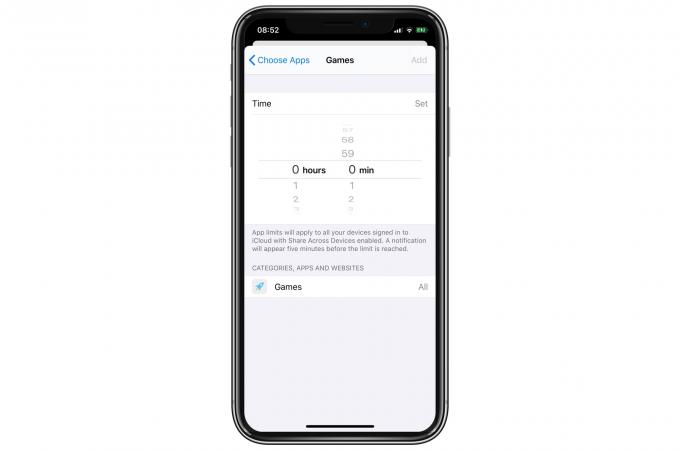
Foto: Kult von Mac
Tippen Sie also auf den Kreis, um auszuwählen Spiele, dann schlagen Nächste. Sie können nun ein Zeitlimit festlegen. Mach das und tippe auf Satz. Wenn Sie möchten, können Sie die Zeiten weiter anpassen, zum Beispiel an den Wochenenden mehr Zeit.

Foto: Kult von Mac
Zapfhahn Fertig bis Sie diesen Abschnitt verlassen haben, und Sie sind bereit. Ihre Kinder können Spiele nur zu den von Ihnen festgelegten Zeiten spielen. Sie sehen fünf Minuten vor Ablauf ihrer Zeit eine Warnung, und dann wird das Spiel beendet.
Lass das Betteln beginnen
Sie haben die Möglichkeit, mehr Zeit anzufordern, und sie können das Limit auch mit dem Bildschirmzeit-Passwort entsperren. Was mich daran erinnert – Sie sollten einen Passcode im Hauptbildschirm der Bildschirmzeit festlegen. Machen Sie es zu einem guten, das Ihre Kinder nicht erraten können.
Das ist es. Mit Bildschirmzeit und Apple-Arcade, können Sie sicher sein, dass Ihre Kinder nichts Schlimmes anstellen. Schauen Sie sich auch in den Einstellungen für die Bildschirmzeit um, da dort viel enthalten ist. Wenn Ihre Kinder zum Beispiel klein sind, möchten Sie möglicherweise die Art der Dinge, die sie sehen, mithilfe von Altersgrenzen einschränken. Genießen Sie jetzt ein wohlverdientes Mittagsschläfchen für die Eltern.
- Es kam ein oder zwei Tage früher für einige Betatester von iOS 13 und am Freitag, den 19. September, für alle anderen an, die iOS 13 installieren. ↩


![Schnell verfügbare Tastenkombinationen in jeder iPad-App anzeigen [Profi-Tipp]](/f/5d76d0ca44fb3bab700493c2e17f917b.jpg?width=81&height=81)
![Desktop-Websites in Safari unter iOS automatisch abrufen [Profi-Tipp]](/f/cf1c84f849db260802d2c4f953ab621e.jpg?width=81&height=81)